Výukový program Ako ľahko upravovať PowerPoint v systéme Android
Aplikácia, ktorá dokáže vytvárať snímkyprezentácia a to aplikácia Powerpoint. Aplikácia je balík aplikácií od spoločnosti Microsoft Office. Ak je balík Microsoft Office balíkom aplikácií na dokumenty, ktorý dnes používajú takmer všetci ľudia. Zvyčajne používame program PowerPoint a ďalšie aplikácie balíka Microsoft Office pomocou stolného počítača alebo počítača.
Vedeli ste však, že túto aplikáciu môžeme použiť aj na našich telefónoch s Androidom? Môžeme vytvárať, upravovať a vytvárať prezentačné snímky PowerPoint pomocou systému Android.
V tomto článku budeme diskutovať o spôsobochupravovať PowerPoint v systéme Android. Fázy na úpravu programu PowerPoint v systéme Android sú takmer podobné tým, ktoré robíme pomocou aplikácie PowerPoint v počítači alebo na počítači. Nasleduje vysvetlenie, ako upravovať program PowerPoint v systéme Android.
Ako upraviť PowerPoint v systéme Android
Aby bolo možné editovať súbory dokumentov v PowerPointe naAndroid, musíme si stiahnuť aplikáciu, ktorá dokáže spravovať dokumenty Powerpoint v našom systéme Android. A tu je niekoľko krokov, ako upravovať PowerPoint pomocou smartfónu s Androidom.
1. Najskôr si stiahnite aplikáciu OfficeSuite, Tam, kde táto aplikácia dokáže upravovať dokumenty balíka Microsoft Office, ako napríklad Word, Excel a PowerPoint. Ak už je nainštalovaný, kliknite na otvorený na otvorenie aplikácie.

2. Potom budete v zobrazení hlavnej stránky aplikácií balíka Office Suite, ako je to znázornené nižšie. Potom, aby ste mohli upravovať súbor dokumentu PowerPoint, musíte ho najprv otvoriť. Trik je kliknúť ikona priečinka ktorý sa nachádza na pravej strane aplikácie.

3. Ďalej zadajte priečinok, v ktorom sa nachádza súbor, a Kliknite na súbor dokumentu PowerPoint otvoriť.
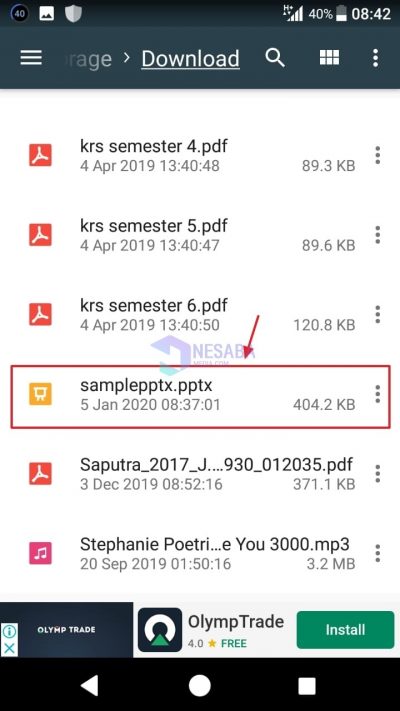
4. Potom sa zobrazí snímka programu PowerPoint, ako je to znázornené nižšie. Aby ste ju mohli upravovať, musíte kliknite na ikonu ceruzky ktorý je na spodnej pravej strane aplikácie.
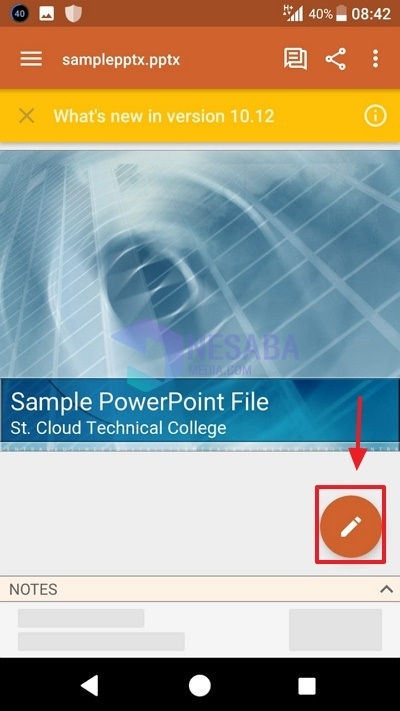
5. Potom môžete upravovať obsah snímok programu PowerPoint. Ako ukazuje červený štvorec, môžete uviesť farbu čiary, štýl čiary a farbu tvaru čiary.

6. Môžete tiež zmeniť motív snímky programu PowerPoint kliknutím na tlačidlo témy ako na obrázku nižšie.

7. Potom vyberte typ témy, ktorú chcete použiť pre prezentačné snímky.
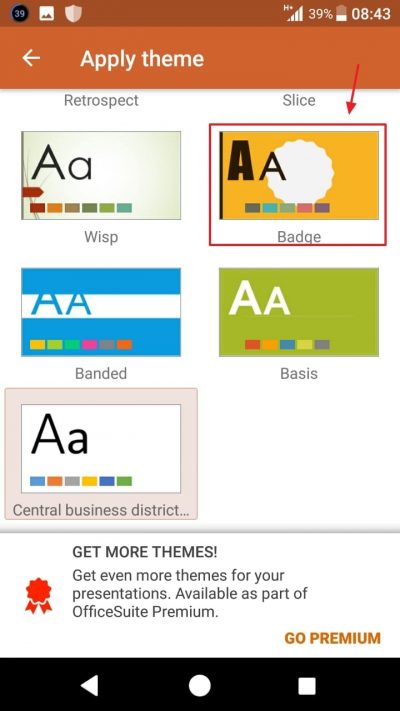
8. Potom môžete pridať novú snímku a odstrániť ju aj kliknutím na tlačidlo v červenom poli.

9. Ďalej môžete pomocou tlačidla zmeniť hrúbku čiary.

10. Ak chcete upraviť zarovnanie textu, môžete ho upraviť pomocou tlačidla v červenom poli.

11. Ďalej, ak chcete dať tvar a text, môžete použiť tlačidlo v červenom poli.

12. Celú snímku môžete upravovať pomocou vyššie uvedených nástrojov. A keď ste dokončili úpravu snímky, môžete ju nejakým spôsobom uložiť kliknite na ikonu diskety ako na obrázku vyššie.

13. Potom môžete skontrolovať svoje úpravy otvorením súboru s dokumentom powerpoint, ktorý ste predtým upravili.
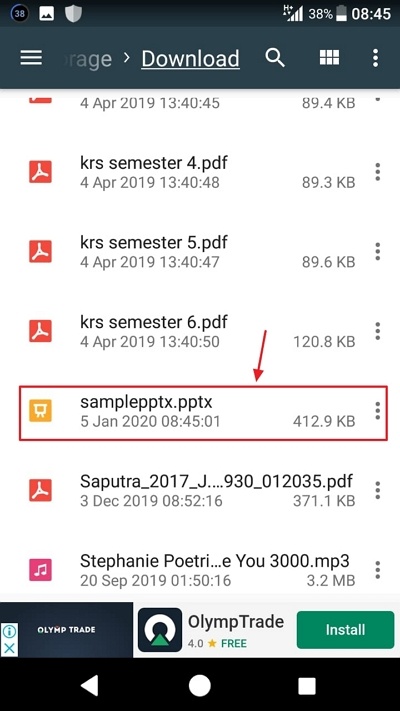
14. Potom sa otvorí súbor dokumentu powerpoint. A pozrite sa na výsledky posúvaním doľava a doprava na snímkach v aplikácii PowerPoint.
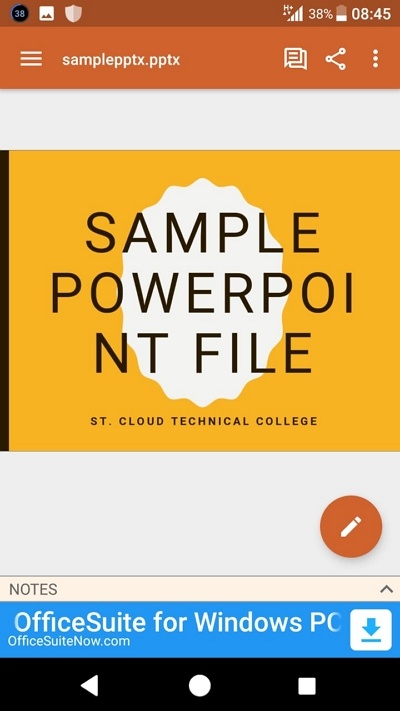
Teda návod, ako editovaťPowerPoint v systéme Android. Dúfajme, že tento článok môže byť užitočný pre vás a môže vám pomôcť pri úprave snímok programu PowerPoint pomocou systému Android. Aby ste upravovali prezentačné snímky, nemusíte sa obťažovať otváraním notebooku alebo počítača.








